
हेल्लो दोस्तों आप लोग तो टाइटल पढ़ के ही Excited हो गये होंगे! ये जानने के लिए की कंप्यूटर की सारी जानकारी वो भी सिर्फ एक क्लिक में! आज हम आप लोगो को एक ऐसी ट्रिक के बारे में बतायेंगे! जीसके माध्यम से आप लोग को अपने कंप्यूटर की सभी जानकारी बहुत आसानी से और बहुत ही कम समय में मिल जाएगी!
आप लोग मेरे इस पोस्ट को अपने Computer में पढ़ रहे होंगे! या कुछ लोग अपने Smart Phone में भी पढ़ रहे होंगे! हम मान के चलते हैं की आप लोग मेरे इस पोस्ट को अपने Computer में पढ़ रहे हैं! अब मै आप लोगो से एक सवाल पूछती हूँ! आप लोग अपने जिस Computer में इस पोस्ट को पढ़ रहे हैं क्या आप उसके बारे में सबकुछ जानते हैं? की आपके कंप्यूटर में क्या Features हैं? आपके कंप्यूटर का RAM क्या है? कितनी Memory है? किस प्रकार का Hardware लगा हुआ है? यह कंप्यूटर कौन से Operating System पर कार्य करता है?
यदि आपका जवाब हां है की आप इन सभी चीजों के बारे में जानते हैं! तो यह एक अच्छी बात है! क्योकि आप एक जागरूक और जानकर User हैं! और यदि आपका जवाब नही है! आप इन सबके बारे में नही जानते तो कोई बात नही! मेरे इस पोस्ट को पढने के बाद आप जान जायेंगे! की आपके कंप्यूटर में कौन-कौन से Programs, Drivers और OS आदि Installed है!
कंप्यूटर के Features कैसे Check करें?
आज हम आपको इस पोस्ट में बतायेंगे की आप कंप्यूटर की सभी जानकारी को कैसे प्राप्त कर सकते हैं! अपने कंप्यूटर के Features को कैसे Check कर सकते हैं! क्योंकि हम जिस कंप्यूटर पर कार्य करते हैं उसके बारे में तो हमे पता होना ही चाहिए! कंप्यूटर के Features को जानना बेहद आसान है! इसे जानने के लिए आपको निचे दिए हुए कुछ Steps को Follow करना होगा!
कंप्यूटर के Features Check करने का Step:-
- Open Run Dialog Box
- Search dxdiag
- Check Features
चलिए अब सभी Steps को विस्तार पूर्वक समझते हैं! और जानते हैं की कंप्यूटर की सभी जानकारी को कैसे प्राप्त कर सकते हैं !
Step: #1- Open Run Dialog Box:-
सबसे पहले आप अपने कंप्यूटर में Run Dialog Box open कीजिये! इसे Open करने के लिए आप अपने Keyboard के Windows Logo Key के साथ R को दबाएँ!
ऐसा करते ही आपके सामने एक Run Dialog Box open हो जायेगा! जो कुछ इस प्रकार दिखाई देगा-
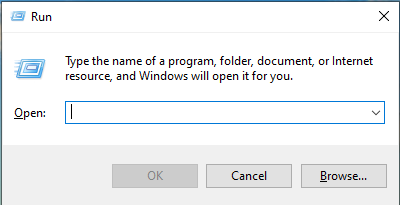
Step: #2- Search dxdiag:-
अब Run Dialog Box के Search Box में आपको dxdiag टाइप करना है! ध्यान रहे आपको Same to same यही वर्ड टाइप करना है! कोई गलती नही होनी चाहिए! dxdiag का पूरा नाम DirectX Diagnostic है!
टाइप करने के बाद आप Ok बटन को Press कीजिये! और प्रोग्राम को सर्च कीजिये!
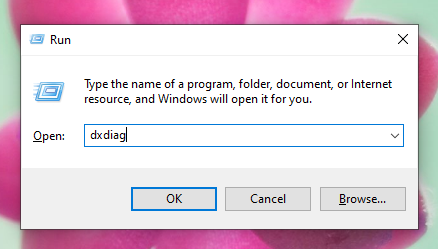
Step: #3- Check Features:-
सर्च करते ही आपके सामने कंप्यूटर की पूरी जन्म कुंडली आ जाएगी! मेरा मतलब आपके सामने कंप्यूटर की सभी जानकारी आ जाएगी! कंप्यूटर के Features आपके सामने होंगे!
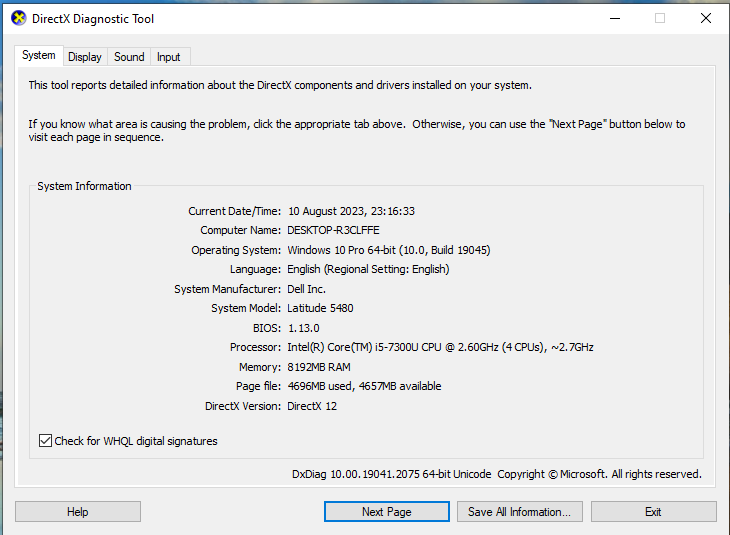
इस ट्रिक के माध्यम से आप अपने Computer के Specifications के बारे में आसानी से जान सकते हैं! जब यह टूल ओपन होगा तो ये सबसे पहले System के बारे में जानकारी देगा! आप Next Page पर Click करके Display, Sound और Input के बारे में भी जानकारी प्राप्त कर सकते हैं!
निष्कर्ष (Conclusion):-
आप लोग कमेंट करके जरुर बताइयेगा की आप लोगो को ये पोस्ट कैसी लगी! अगर आपको ये पोस्ट अच्छी लगी हो तो इसे अपने दोस्तों के साथ भी Share करें! उम्मीद करती हूँ आप लोग अच्छे से समझ गये होंगे! लेकिन अगर आप लोगो को कोई भी Problem हो! या कुछ समझ नही आया हो तो आप लोग बेझिझक Comment करके पूछ सकते हैं! Computer के बारे में जानकारी प्राप्त करने के लिए और ऐसे ही Tricks के लिए हमारी वेबसाइट Computerkitab.com को Subscribe कर लीजिये!
धन्यवाद/Thanks
बिना नाम का फोल्डर कैसे बनाये?












